Sadržaj:
Pretraživanje odgovarajućeg paketa
Započnimo s malim opisom kako se pretražuju odgovarajući smajlići za instalaciju u Discord. Najbolje je koristiti specijalizirane web stranice preko kojih se distribuiraju cijeli paketi emojija u istom stilu i veličini. To je praktično ako tražite tematske opcije za određeni dizajn. U tom slučaju, najvažnije je provjeriti pouzdanost web stranice kako ne biste slučajno preuzeli pogrešne datoteke na svoj računar. Što se tiče pretraživanja svakog smajlića posebno, to će potrajati puno vremena, jer će najčešće biti potrebno obratiti se različitim web stranicama za pronalaženje normalnih slika.
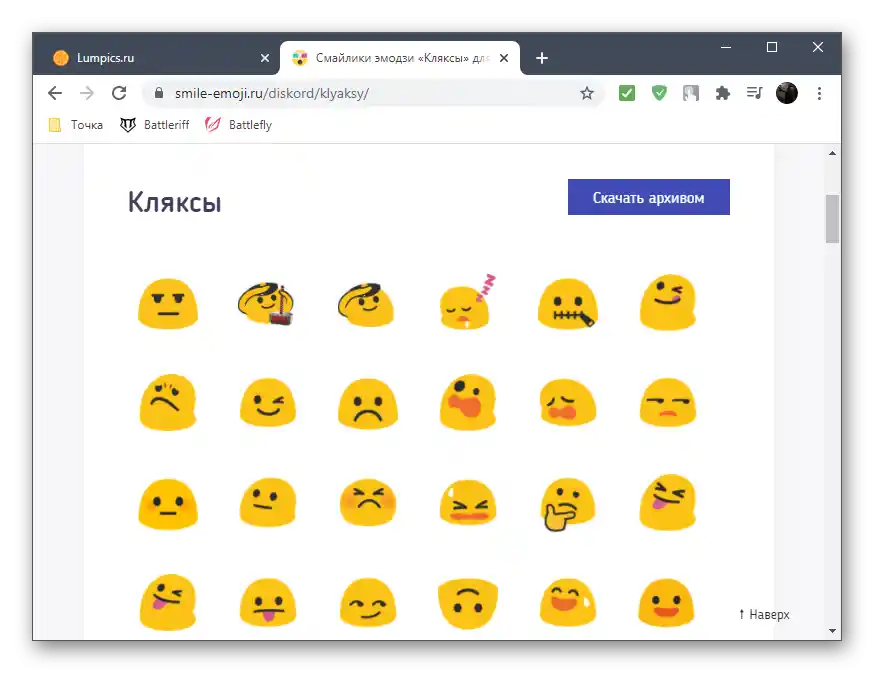
Čim preuzmete na računar ili telefon kompletan set (server podržava do 50 komada korisničkih smajlića) ili dio emojija, možete preći na njihovu instalaciju, o čemu će se dalje govoriti.
Opcija 1: Program za PC
Gotovo svaka radnja koja se odnosi na upravljanje vlastitim serverom u Discordu, s velikim se lakoćom obavlja putem programa na računaru. Ovdje je i sučelje jasnije, a datoteke je lakše učitati.Stoga prvo predlažemo da se upoznate s tim kako se dodaju emojiji u desktop verziji messengera.
- Nakon preuzimanja datoteka sa smajlićima na računalo, otvorite program, kliknite na ikonu svog poslužitelja, a zatim pritisnite njegovo ime, čime otvarate izbornik upravljanja.
- Kroz njega pređite na odjeljak „Postavke poslužitelja“.
- Tamo vas zanima kategorija pod nazivom „Emojiji“.
- U njoj pritisnite gumb „Preuzmi emojije“, prethodno se upoznavši s tim da pronađene slike u potpunosti odgovaraju zahtjevima programera.
- U otvorenom prozoru „Istraživača“ pronađite i odaberite potrebne datoteke.
- Očekujte njihovo učitavanje na poslužitelj, što će trajati doslovno nekoliko sekundi, a zatim možete preimenovati svaki emojij, ako to bude potrebno.
- Vratite se na bilo koji tekstualni kanal radi provjere izvršenih radnji. Tamo kliknite na ikonu sa smajlićem kako biste prikazali njihov puni popis.
- Pronaći ćete odjeljak s nazivom vašeg poslužitelja, gdje su već dodani svi učitani emojiji.
- Pošaljite jedan od njih i provjerite prikaz. Ako ste učitali smajliće u GIF formatu, uvjerite se da se animacija reproducira u cijelosti.

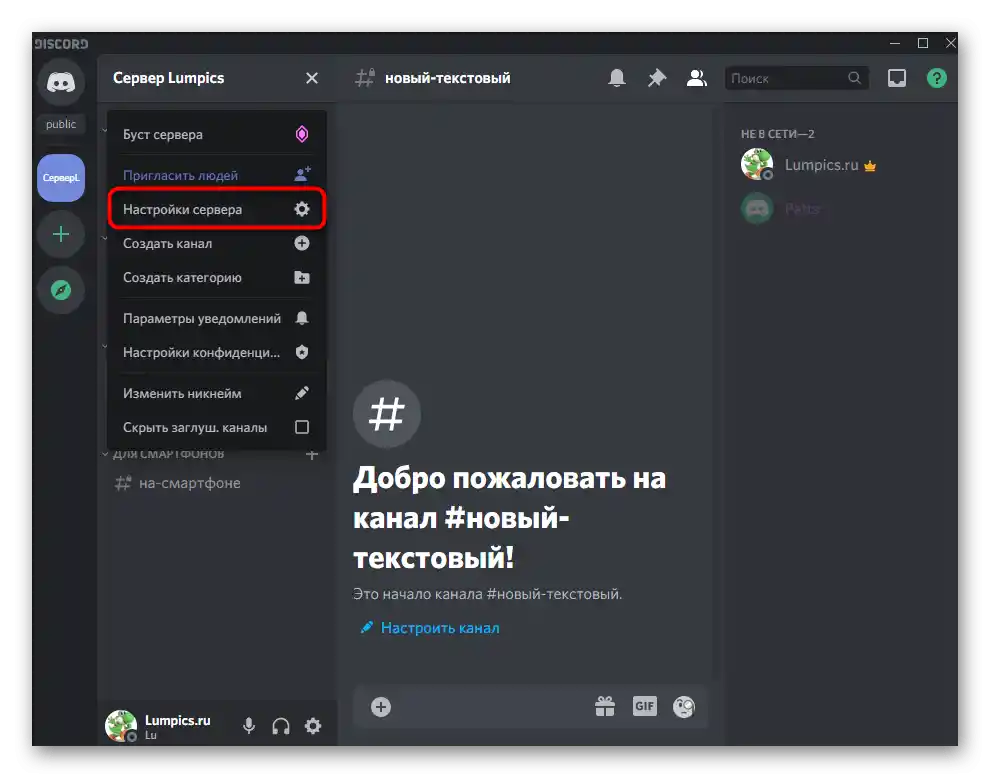
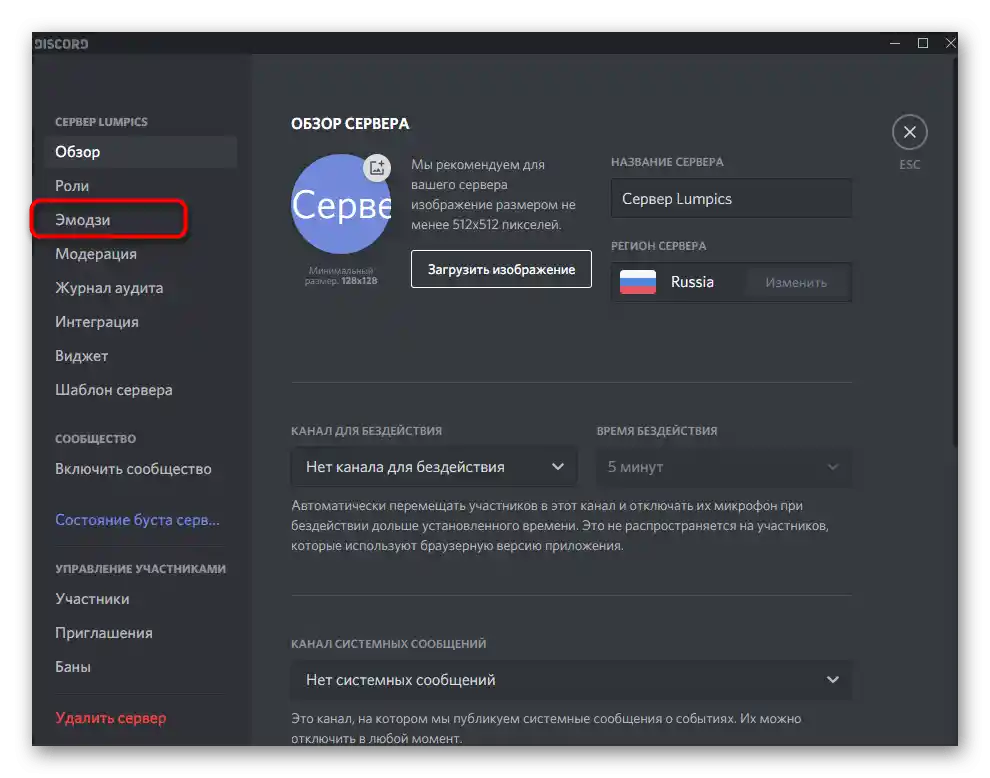
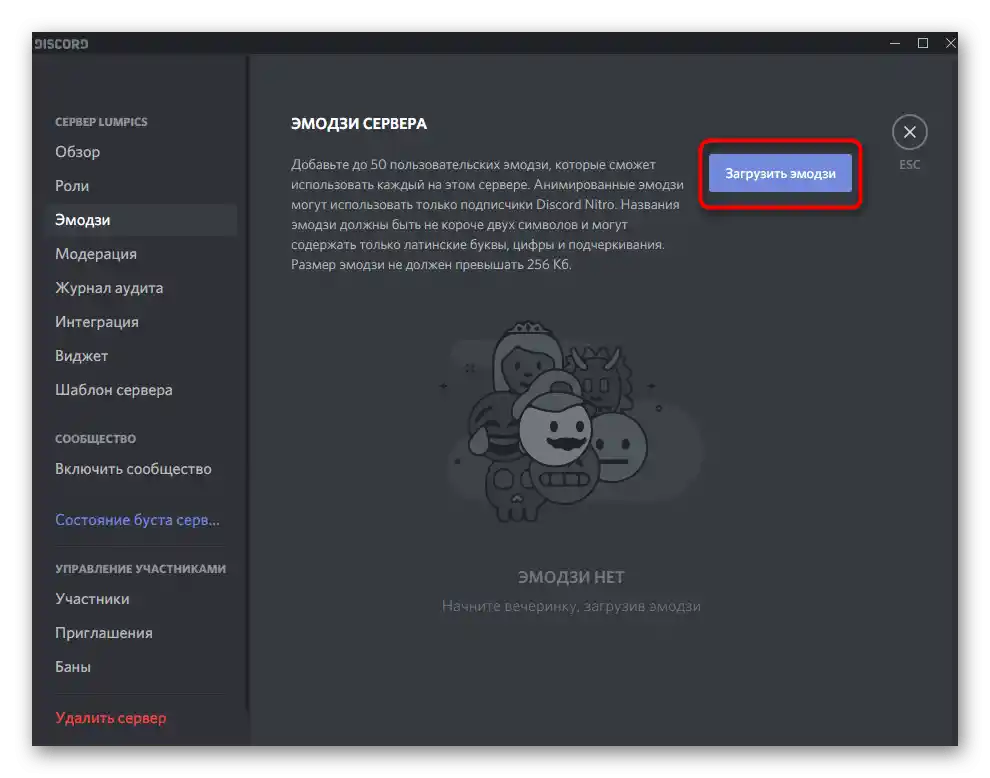
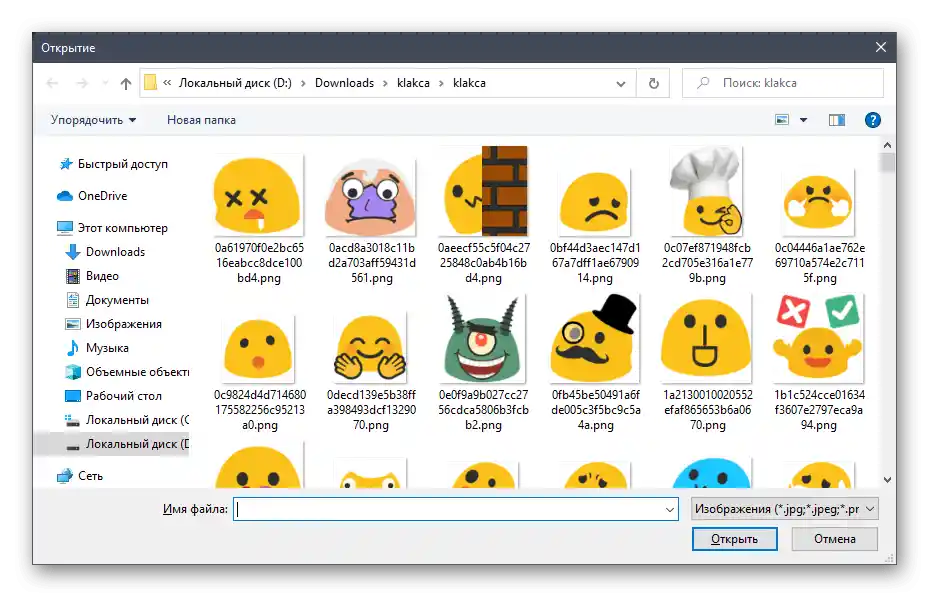
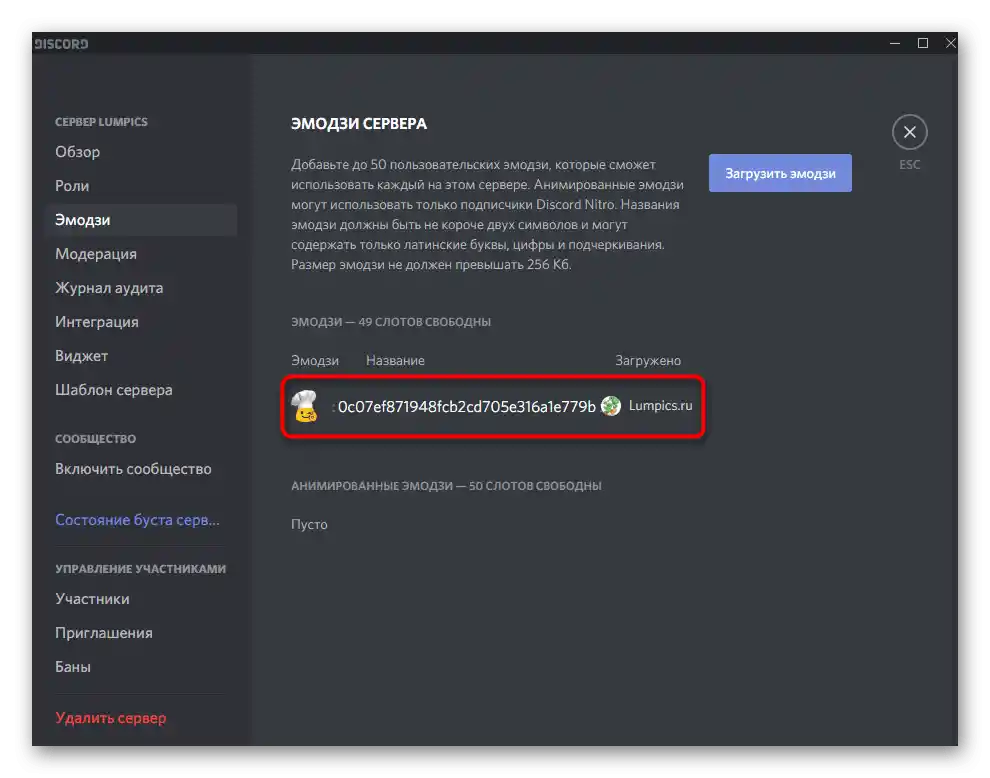
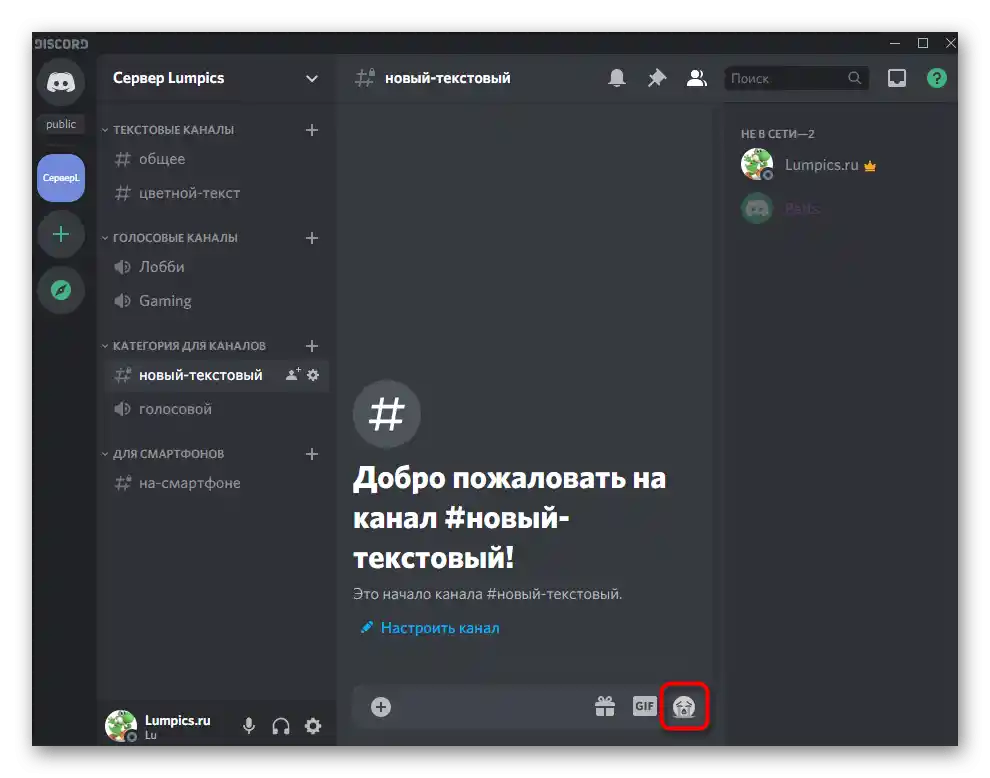
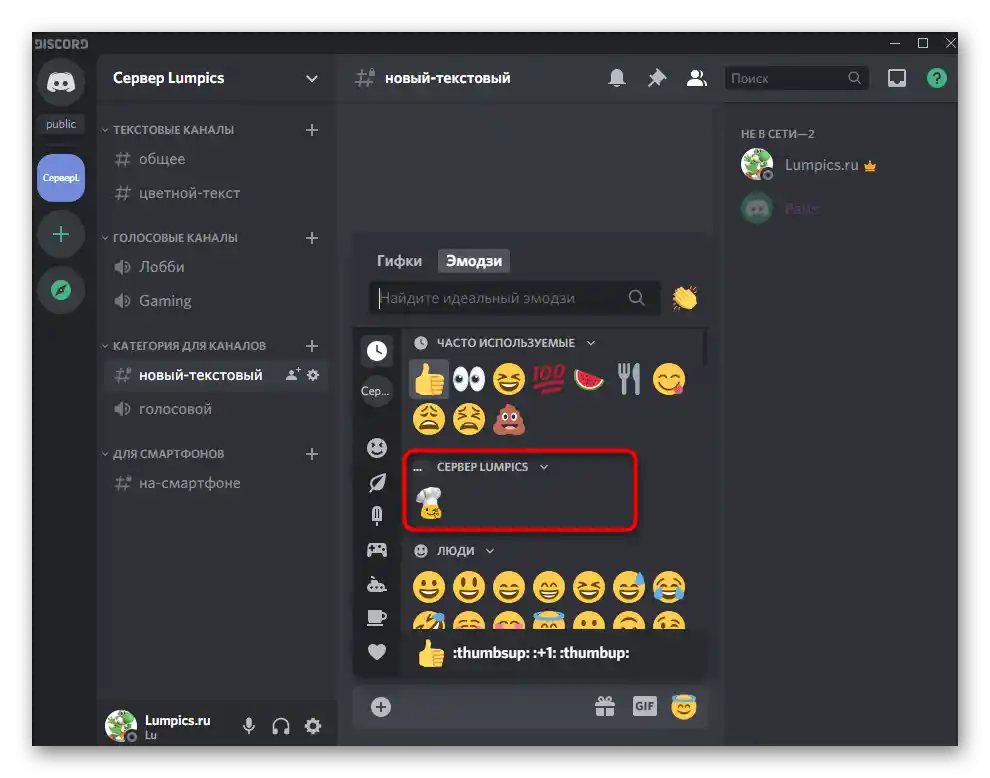
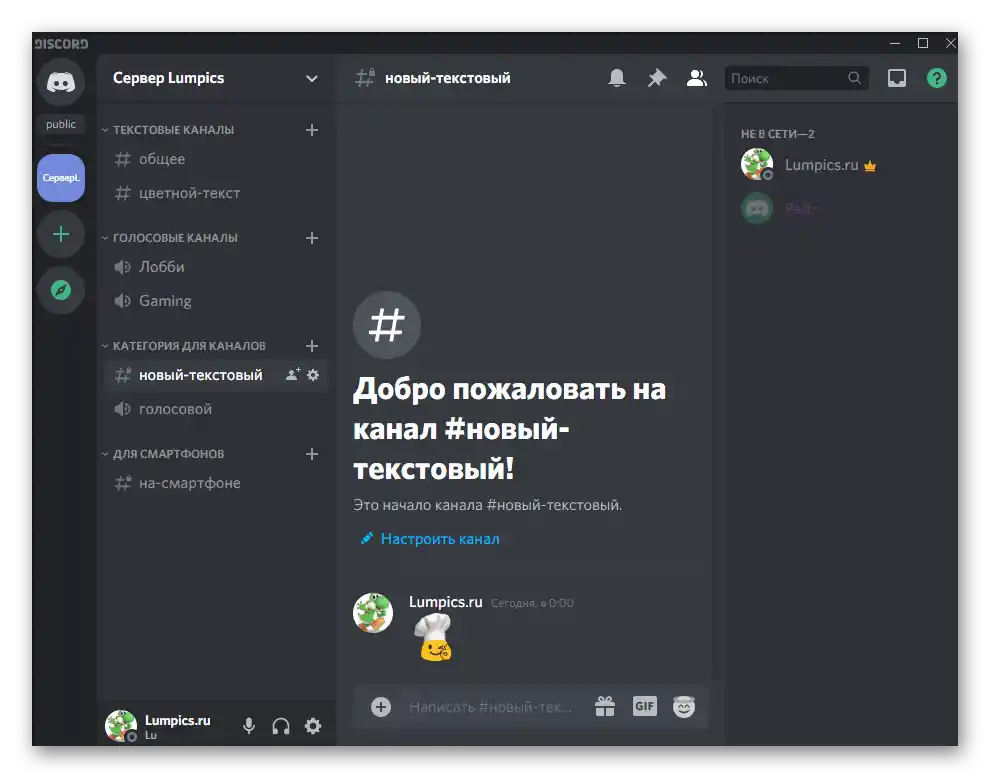
Na jedan poslužitelj može se učitati do 100 različitih emojija — 50 običnih i isto toliko animiranih. U većini slučajeva, ta količina je sasvim dovoljna za ispunjenje svih želja, ali ako nije, morat ćete nešto žrtvovati brisanjem jedne ili više datoteka.
Davanje prava na upravljanje emojijima
Razmotrit ćemo situaciju za korisnike koji žele omogućiti određenim članovima poslužitelja da samostalno upravljaju smajlićima — kako ih učitati, tako i brisati. Ako niste znali, prema zadanim postavkama ova funkcija je isključena kako nitko ne bi mogao unositi odgovarajuće promjene.U slučaju potrebe, kreator sam odlučuje kome od sudionika servera dati to pravo, a to se ostvaruje ovako:
- Ponovno otvorite isto izbornik servera i idite na „Postavke servera”.
- Ovaj put odaberite drugi stavak — „Uloge”.
- Stvorite novu ulogu ili započnite s uređivanjem postojeće.
- Među svim dostupnim pravima, sada ćemo razmotriti samo „Upravljati emojijima”. Aktivirajte ovu opciju, a ostale postavite prema vlastitom nahođenju.
- Prije izlaska, ne zaboravite spremiti promjene potvrđujući pojavljenu obavijest.
- Otvorite sljedeći odjeljak — „Sudionici”.
- Odaberite korisnika kojem želite dodijeliti upravo postavljenu ulogu, kako bi mogao upravljati emojijima na serveru.
- Nakon pritiska na gumb s plusom, pojavit će se popis dostupnih uloga, gdje odaberite potrebnu.
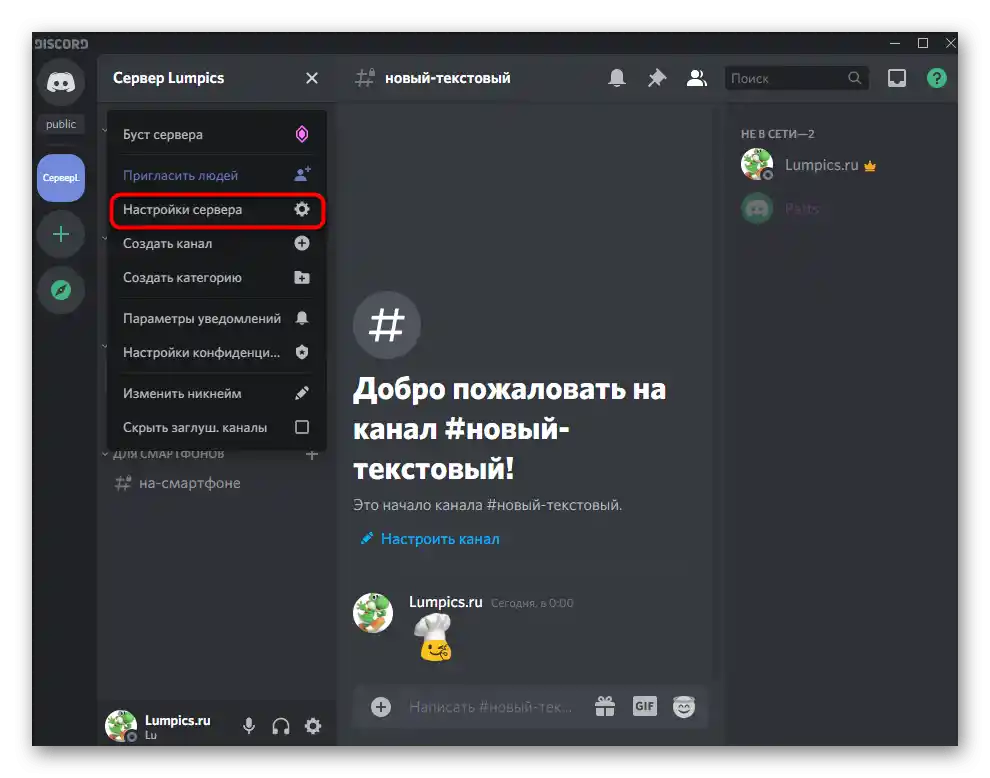
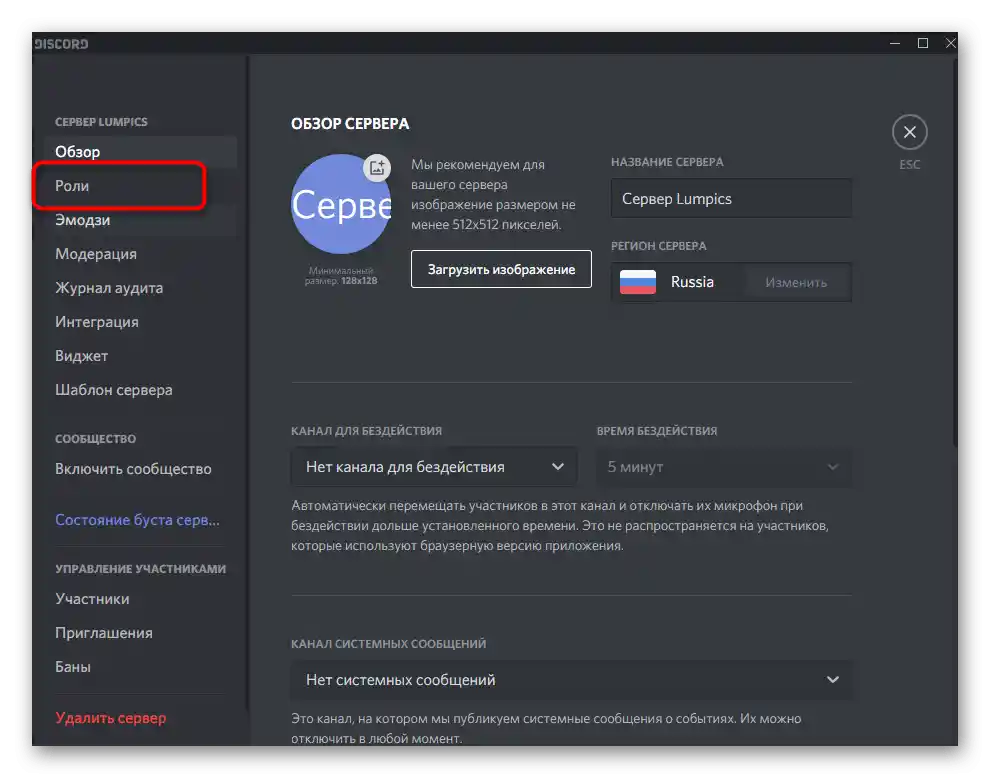
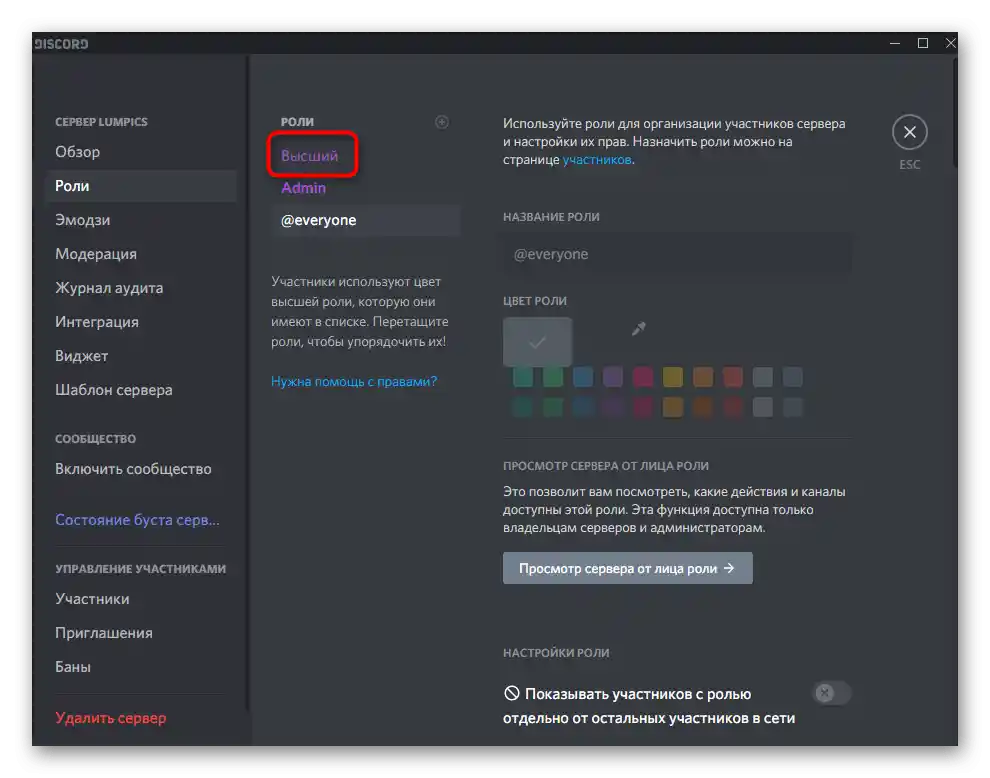
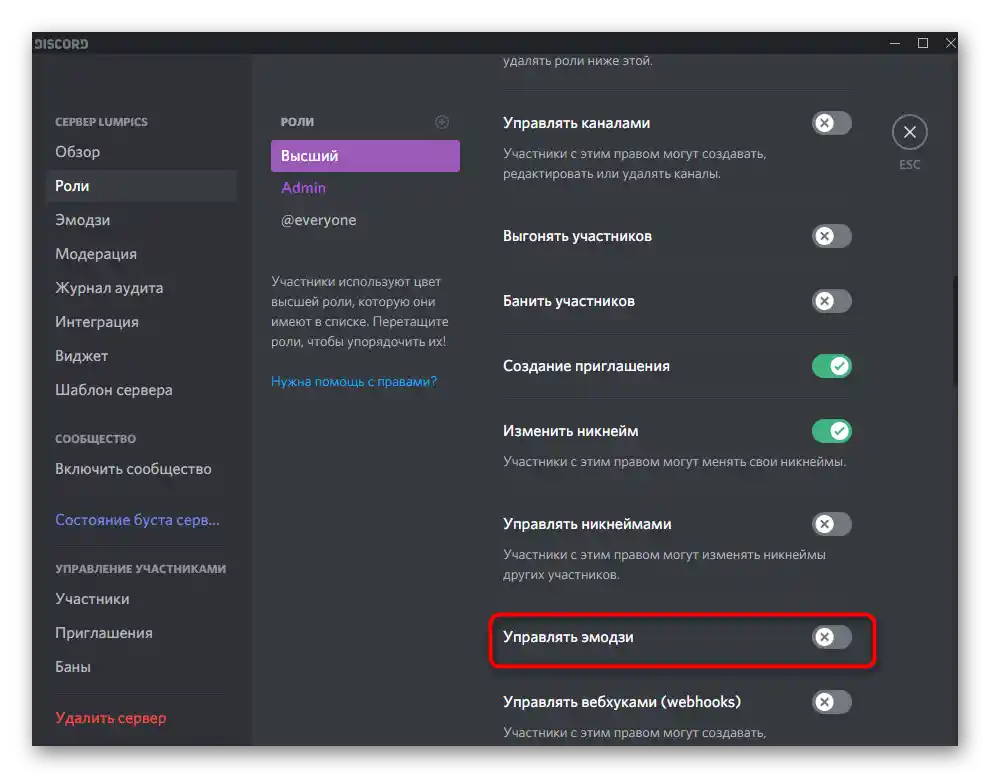
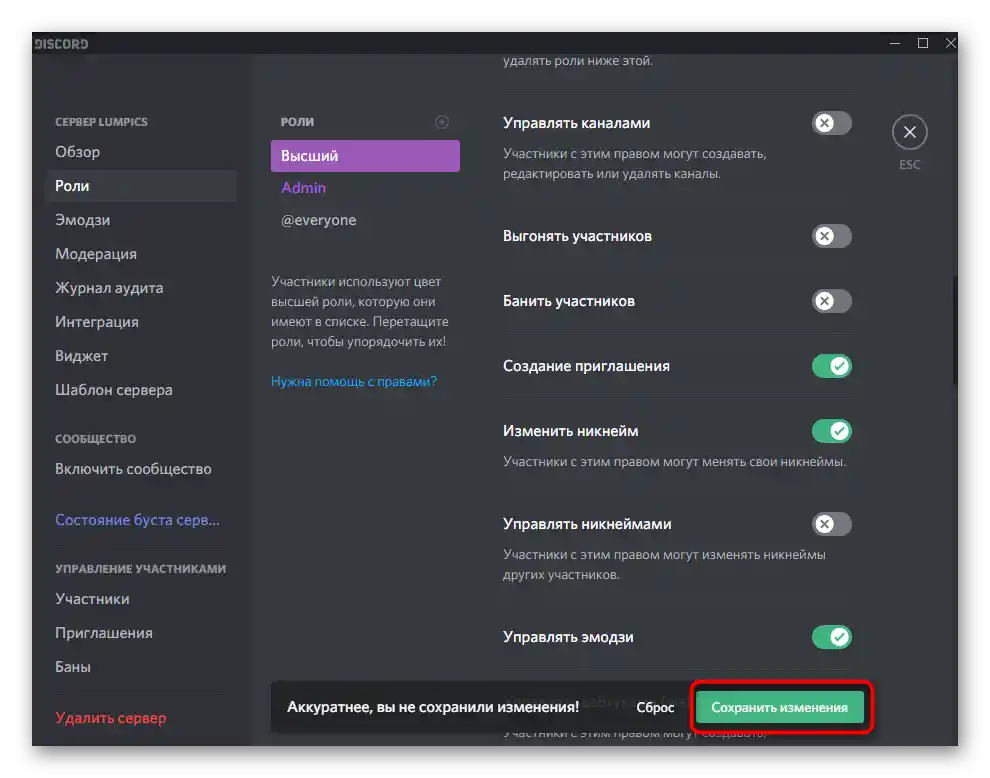
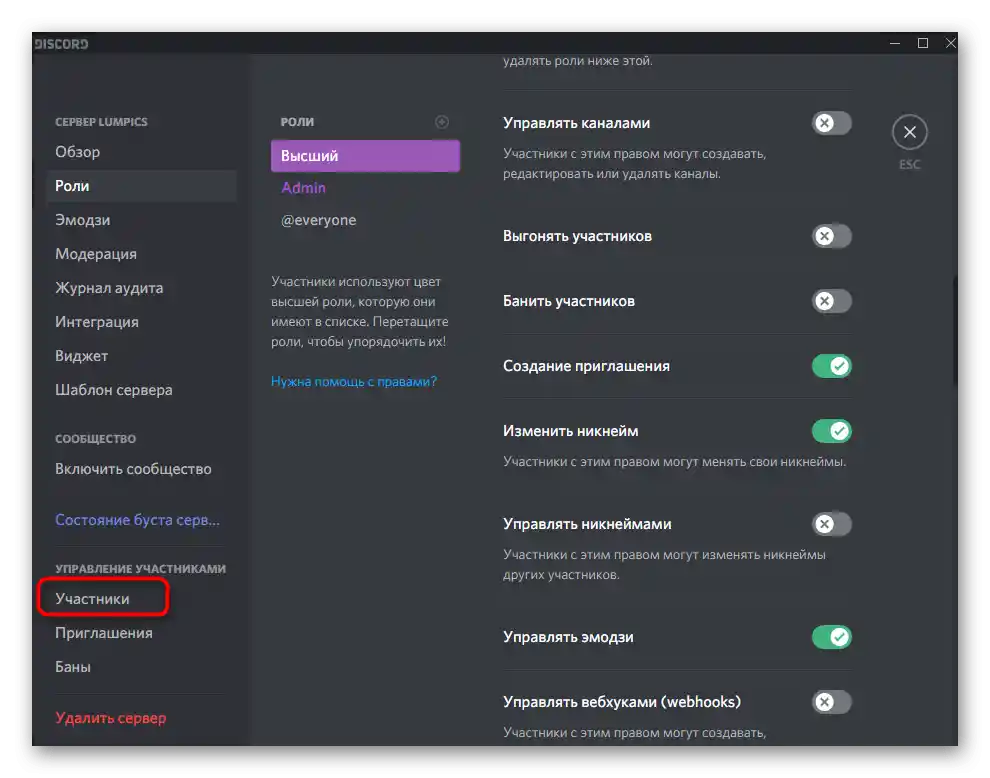
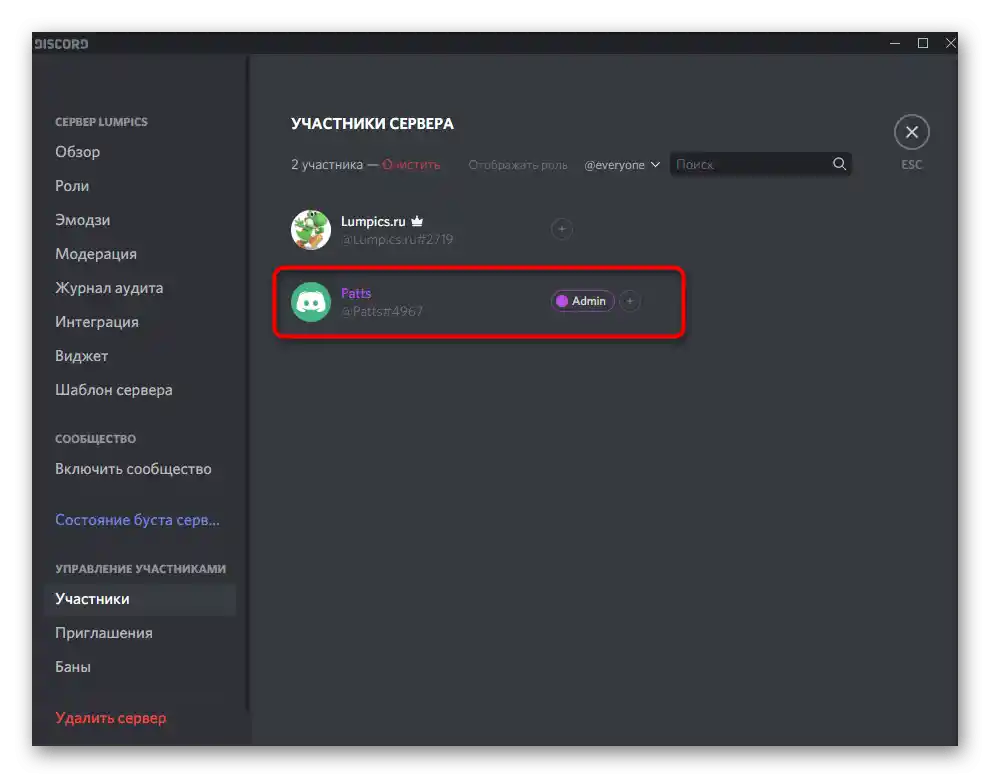
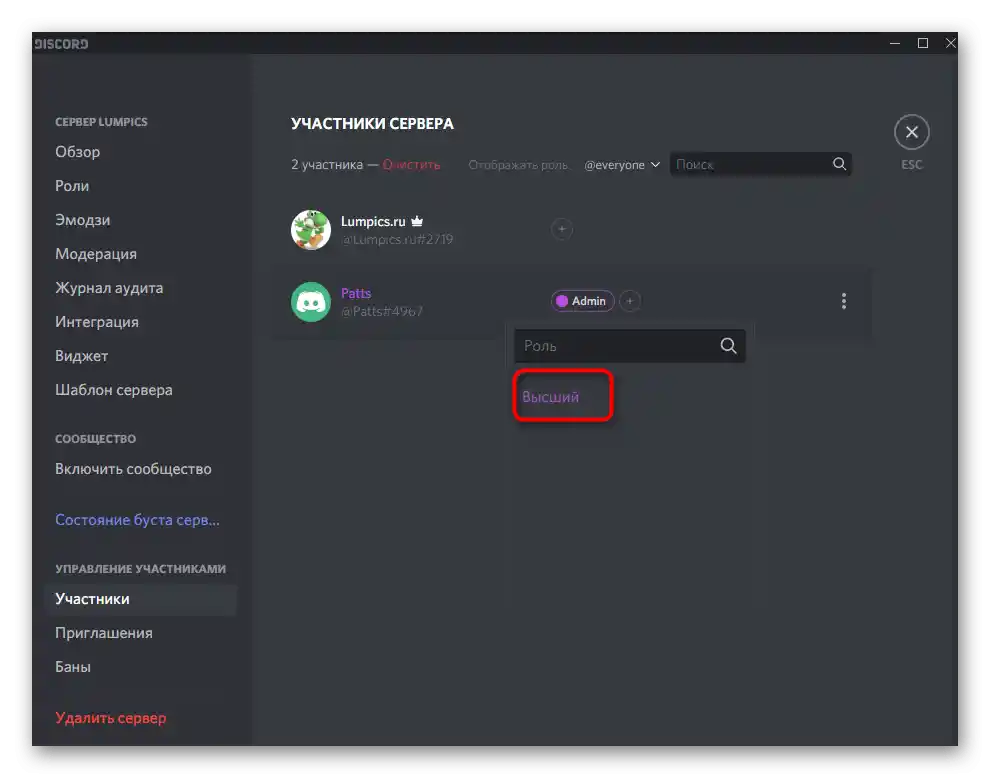
Napominjemo da će sada svi sudionici servera kojima je dodijeljena postavljena uloga imati mogućnost upravljanja emojijima. Uzmite to u obzir prilikom raspodjele statusa i oduzmite privilegije onim korisnicima kojima ne želite dati određena prava. Više informacija o ulogama i administraciji servera pročitajte u drugim člancima na našoj web stranici, slijedeći sljedeće poveznice. One će pomoći da se razjasne sva prava i dostupne opcije za njih.
Više:
Stvaranje i raspodjela uloga u Discordu
Prenošenje administratorskih prava na serveru u Discordu
Opcija 2: Mobilna aplikacija
Nećemo zaboraviti ni korisnike mobilne aplikacije Discord, koji su također zainteresirani za dodavanje emojija na server. U ovom slučaju, sve se odvija malo drugačije, ali osnovni princip ostaje isti.Važno je unaprijed pronaći odgovarajuće slike i spremiti ih u oblak ili lokalno pohranu.
- Nakon toga otvorite Discord, kliknite na ikonu svog poslužitelja i idite u njegovo izbornik.
- Tamo kliknite na „Postavke”, kako biste otvorili popis svih dostupnih opcija.
- U njemu pronađite „Emojiji” i dodirnite tu stavku.
- Koristite gumb „Učitaj emoji” za odabir slika.
- Kao aplikaciju za pretraživanje možete odabrati bilo koji instalirani upravitelj datoteka ili oblak.
- Pronađite mapu s datotekama, označite jednu ili više smajlića za učitavanje.
- Jedna od značajki rada mobilne aplikacije je mogućnost obrezivanja slike, ako je to potrebno.
- U Discordu je ugrađen mali uređivač s osnovnim funkcijama. U njemu koristite slobodno ili proporcionalno obrezivanje i rotirajte sliku.
- Kada ste spremni, potvrdite učitavanje dodirom na „Učitaj”.
- Provjerite jesu li sve slike dodane, a ako je potrebno, kliknite na ikonu s tri vertikalne točke za njihovo preimenovanje.
- Otvorite bilo koji tekstualni chat trenutnog poslužitelja za provjeru prikaza smajlića.
- U slučaju animacija preporučuje se poslati ih i pratiti njihovo potpuno reproduciranje.
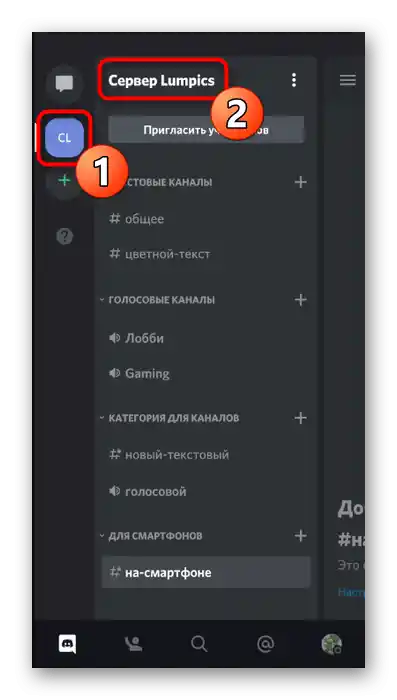
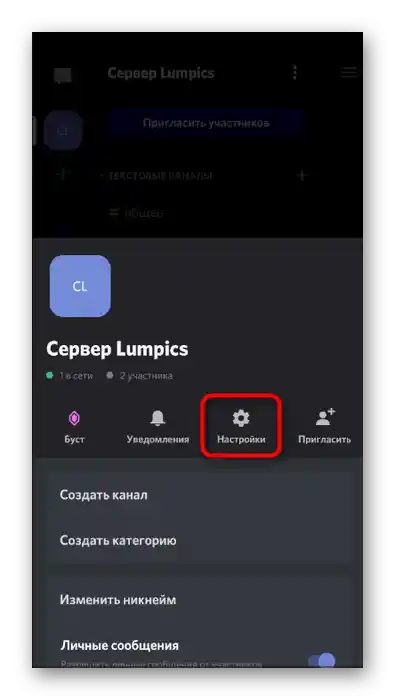
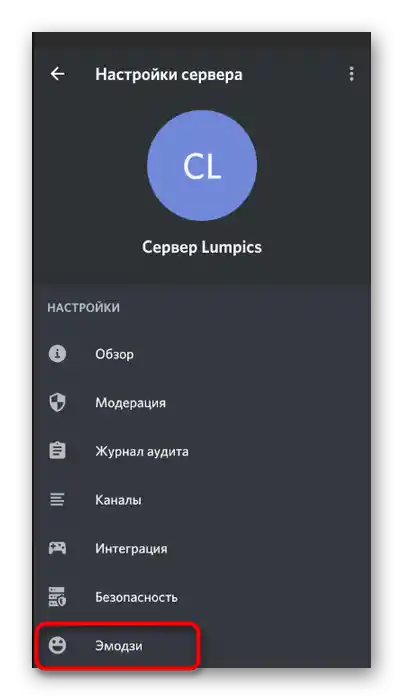
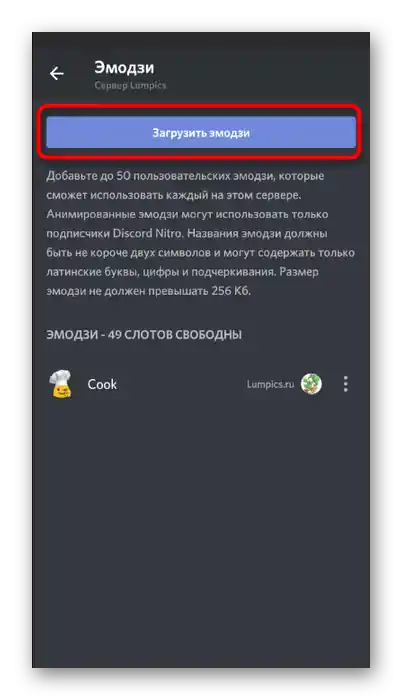
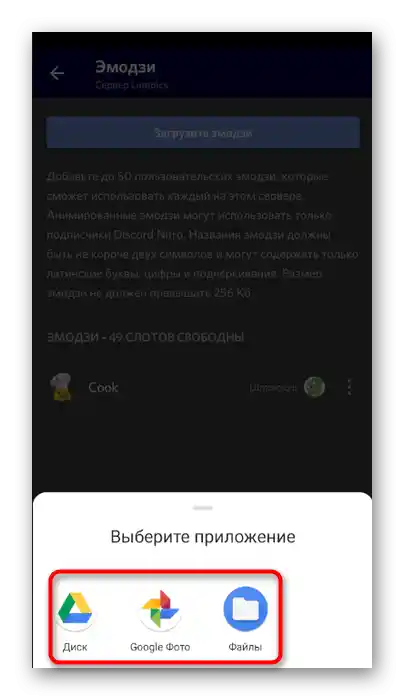
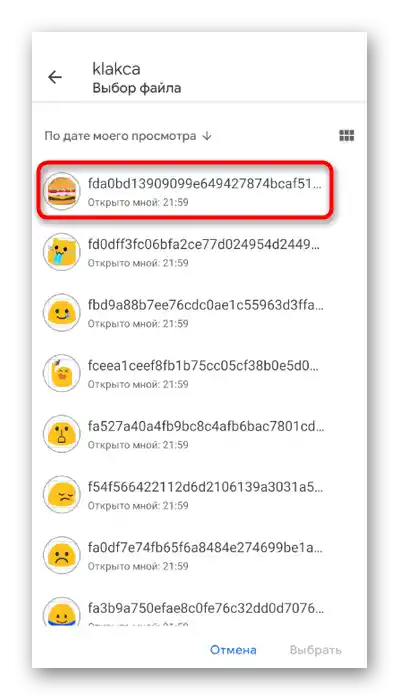
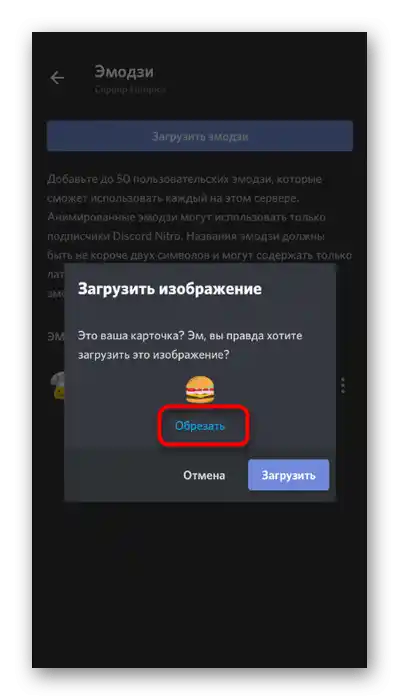
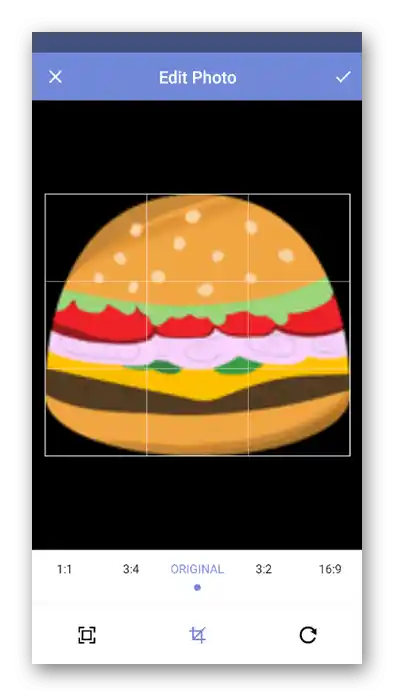
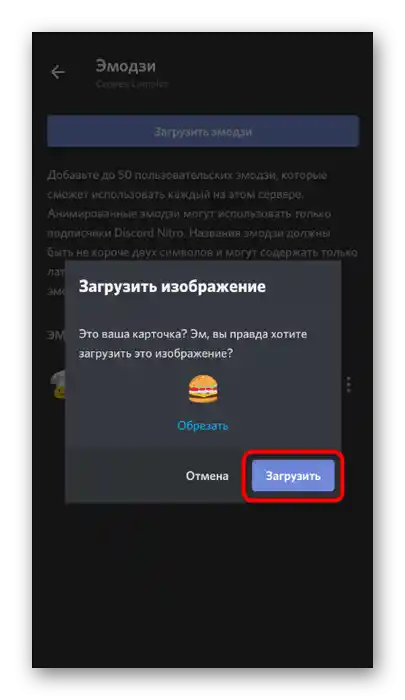
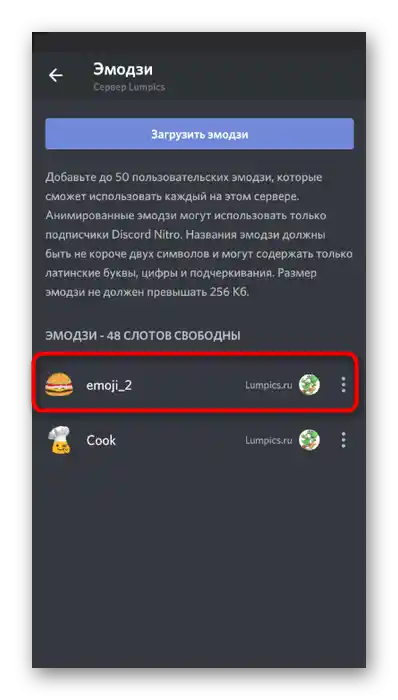
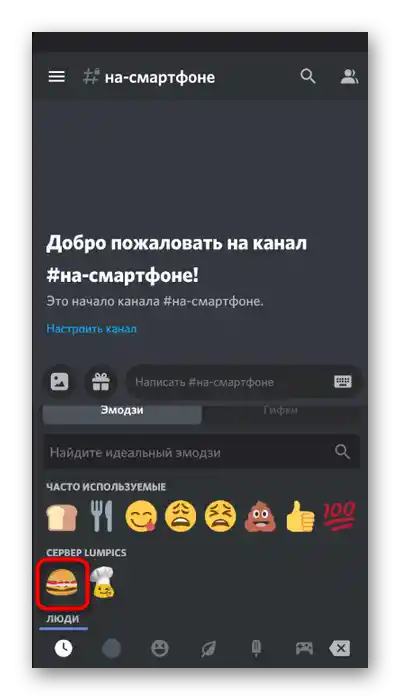
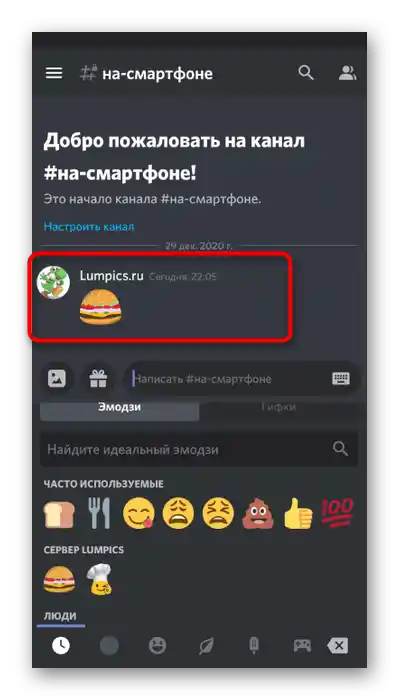
U mobilnoj aplikaciji vrijede ista ograničenja i dodani smajlići na jedan poslužitelj s različitih uređaja se sinkroniziraju, stoga ne zaboravite da ih može biti najviše 50 svakog tipa (statičnih i animiranih).
Davanje prava na upravljanje emojijima
Razmatrajući algoritam radnji u programu za računalo, govorili smo o tome da kreator poslužitelja može samostalno dodijeliti prava sudionicima koji će biti odgovorni za upravljanje smajlićima. Ova operacija je dostupna i na Androidu i iOS-u.Za postavljanje i raspodjelu uloga izvršite sljedeće korake:
- Kliknite na naziv svog poslužitelja i idite na „Postavke”.
- Dodirnite stavku „Uloge”, koja se nalazi u bloku „Upravljanje sudionicima”.
- Odaberite ulogu kojoj želite dodijeliti odgovarajuće pravo ili stvorite novu.
- Oz označite stavku „Upravljati emojijima” i prije izlaska ne zaboravite primijeniti nove postavke.
- U istom izborniku s opcijama odaberite „Sudionici”.
- Kliknite na korisničko ime onoga kome želite omogućiti upravljanje emojijima.
- Dodijelite mu ulogu čijim ste postavkama prethodno upravljali.
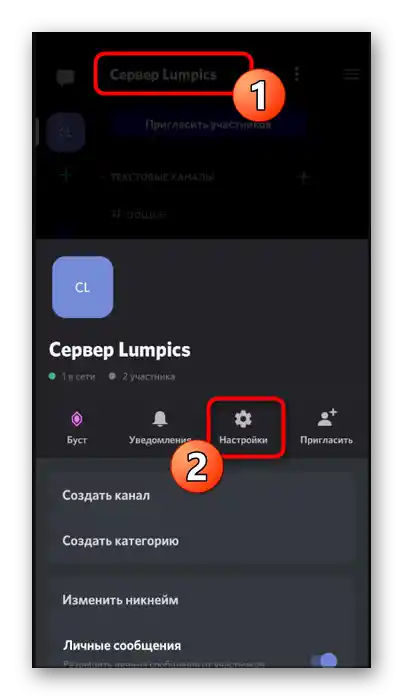
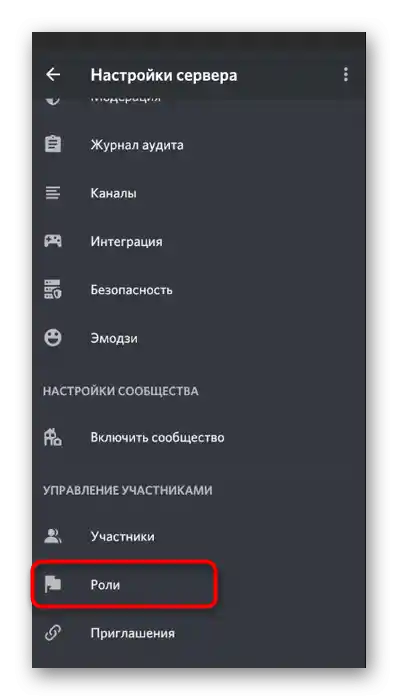
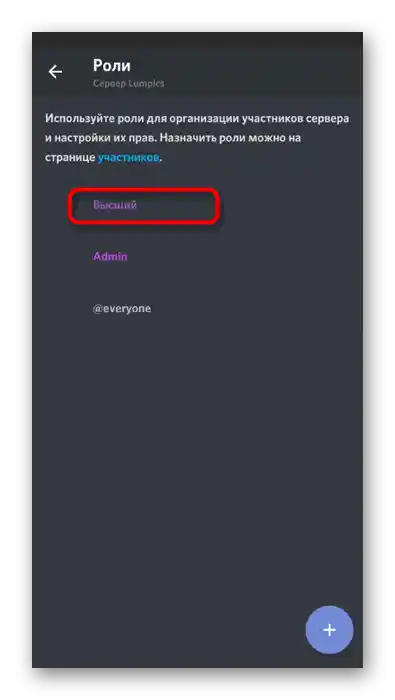
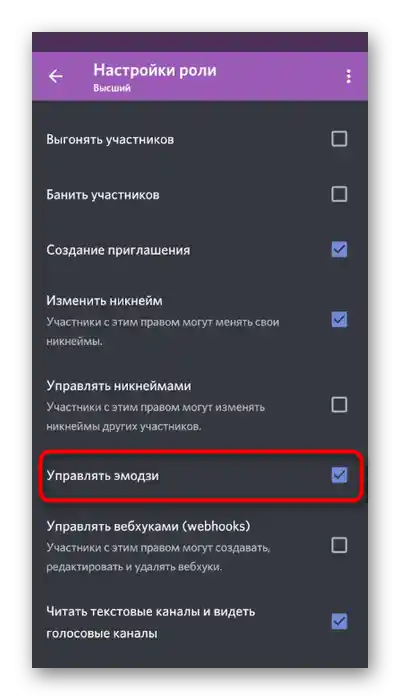
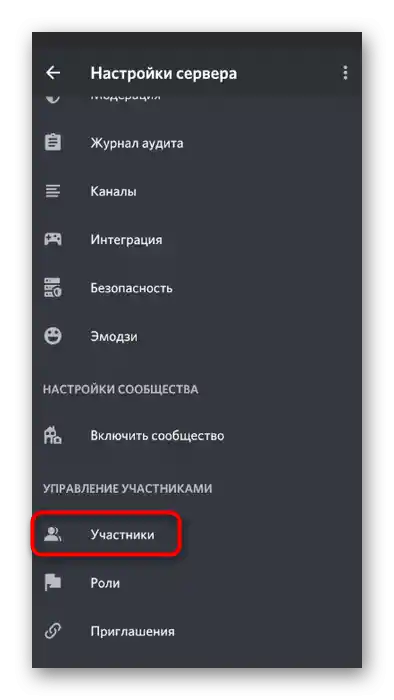
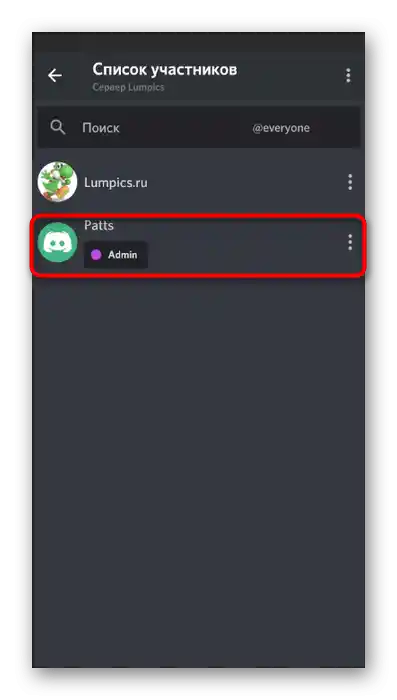
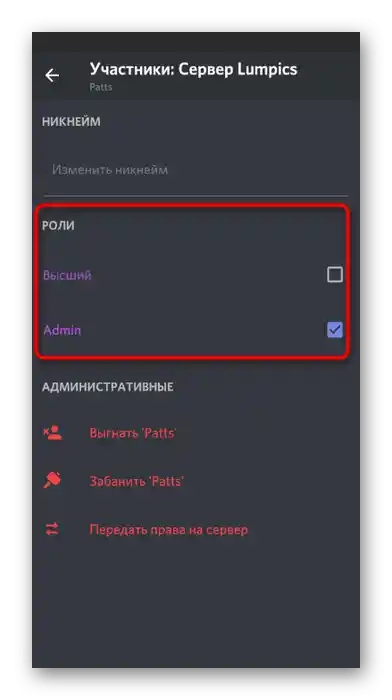
U odjeljku ovog članka s istim nazivom, ali o PC verziji Discorda, možete pronaći poveznice na materijale o upravljanju ulogama i dodjeljivanju administratorskih prava. Tamo se također objašnjava kako se to radi u mobilnoj aplikaciji, što će biti korisno ako se bavite administracijom putem pametnog telefona ili tableta.